Cómo desinstalar Java de El Capitan, Sierra y High Sierra
Java es uno de los complementos más confusos y frustrantes para Mac y aquí te mostramos la forma más fácil de desinstalar Java de El Capitan, Sierra y High Sierra. La verdad es que en realidad no hay manera de eliminar por completo Java de Mac, pero se puede desactivar por completo fácilmente. Las instrucciones proporcionadas aquí muestran cómo deshabilitar Java de El Capitan OS X 10.11, macOS 10.12 Sierra y macOS 10.13 High Sierra pero funciona para todas las versiones de OS X incluyendo OS X 10.6 Snow Leopard, OS X 10.7 Lion, OS X 10.8 Mountain Lion, OS X 10.9 Mavericks y OS X 10.10 Yosemite. Si ha llegado hasta aquí porque sigue apareciendo un mensaje de error Java SDK en El Capitan o macOS Sierra, es probable que haya una aplicación instalada en su Mac que requiera Java o un sitio web o juego (como Minecraft) al que esté intentando acceder que lo requiera. Puedes encontrar instrucciones aquí sobre cómo instalar Java en El Capitan & Sierra o simplemente puedes desinstalar la aplicación que sigue pidiéndote que uses Java si ya no la necesitas. Una vez que haya identificado la aplicación o los sitios web que siguen exigiendo Java, puede utilizar las siguientes instrucciones para librar a su Mac de Java para siempre.
Cómo desinstalar Java de El Capitan, Sierra & High Sierra
El hecho molesto es que no hay manera de eliminar al 100% Java de tu Mac. Una vez que lo has instalado, se instala profundamente dentro de OS X y está ahí para siempre, así que el mejor consejo es que no instales Java en tu Mac a menos que lo necesites al 100%. Sin embargo, la buena noticia es que puedes desactivarlo completamente con un solo movimiento para que no pueda causar más problemas en tu Mac. Tenga en cuenta que el icono instrucciones oficiales de desinstalación de Java para Mac de Oracle sólo deshabilitan Java - en realidad no eliminan Java de su Mac. También son un poco complicados de seguir si eres nuevo en Macs, ya que requiere el uso de comandos de Terminal en OS X.
Primero empezamos con una forma rápida y fácil de desactivar Java en El Capitan, Sierra & High Sierra. Luego te mostramos cómo usar Terminal para eliminar la mayor cantidad posible de Java de tu Mac.
Sigue estas instrucciones para desinstalar Java de El Capitan & Sierra.
- Vaya a la carpeta raíz de la Biblioteca en Biblioteca/Plug-ins de Internet y elimine todo lo relacionado con Java. Para acceder a la carpeta Biblioteca raíz, abre Finder y haz clic en el menú "Ir" de la parte superior. Mantenga pulsada la tecla "Alt" (también conocida como la tecla "Opción") y verá aparecer la carpeta Biblioteca:
- Una vez en la carpeta Biblioteca, borra absolutamente todo lo relacionado con Java. Si también tenías la carpeta JDK (Java Development Kit) instalado, también necesitas navegar a /Library/Java/JavaVirtualMachines/ y borrar todo lo que veas. A continuación, vuelva al escritorio de su Mac y haga clic en el disco duro de su Macintosh y vaya a la carpeta /Sistema/Biblioteca y borra todo lo relacionado con Java.
Esto desactiva al instante Java en tu Mac y evita que infecte tu Mac de cualquier manera a través de applets de Java en sitios web o aplicaciones. Tenga en cuenta que debe cerrar y reiniciar cualquier navegador que tuviera abierto y podrá navegar con la seguridad de que Java no puede hacer ningún daño a su Mac.
Cómo desinstalar Java usando Terminal
Si te sientes seguro usando Terminal en tu Mac o el método anterior no funciona por alguna razón, puedes eliminar más rastros de Java con unos sencillos comandos. Sin embargo, primero necesitas desactivar una nueva capa de protección a OS X 10.11 que Apple ha añadido llamada "Rootless SIP".
He aquí cómo desinstalar Java de El Capitan & Sierra usando Terminal en OS X.
- En primer lugar es necesario desactivar Rootless SIP en OS X. Reinicia tu Mac cuando la pantalla se ponga negra mantén pulsado ⌘R hasta que aparezca el logo de Apple.
- Selecciona el menú "Utilidades" y luego "Terminal". En Terminal escriba: csrutil disable
- Pulsa Return y reinicia OS X. Tu Mac se reiniciará con SIP desactivado y podrás intentar instalar Java de nuevo.
- A continuación, puede utilizar Terminal para eliminar Java escribiendo lo siguiente en Terminal:
sudo rm -fr /Library/Internet Plug-Ins/JavaAppletPlugin.plugin y pulse Intro
sudo rm -fr /Library/PreferencePanes/JavaControlPanel.prefpane y pulse Intro
También puede eliminar el JDK de Java escribiendo:
sudo rm -fr /System/Library/Java/JavaVirtualMachines/1 .6.0.jdk y pulse Intro
Si esto no funciona, puedes probar:
cd /Library/Java/JavaVirtualMachines y pulse Intro
ls y pulse Intro
sudo rm -rf jdk1.8.0_25.jdk y pulse Intro
Nota: La parte 1.8.0_25.jdk debe sustituirse por la versión de Java que tenga instalada si tiene una versión diferente a la 1.8. Para comprobar qué versión de Java tiene instalada simplemente escriba: java -version en Terminal:
Cuando hayas hecho todo esto, es buena idea volver a activar la protección SIP sin raíz en El Capitán & Sierra. Todo lo que tienes que hacer es seguir las mismas instrucciones que para deshabilitarla excepto que en lugar de csrutil disable escribes: csrutil enable
Incluso después de esto, habrá rastros de archivos Java en tu Mac en otras ubicaciones (como /usr/bin) pero realmente no necesitas preocuparte por ellos ya que eliminarlos puede estropear OS X. Puedes volver a comprobar si Java todavía existe en tu sistema escribiendo java -version en Terminal y te mostrará exactamente qué versión de Java tienes instalada. Tenga en cuenta que los números de versión de Java son un poco confusos porque lo que se instala en su sistema como Java 1.6, 1.7 y 1.8 se conoce más comúnmente como Java 6, Java 7 y Java 8 respectivamente.
Tenga en cuenta que si está intentando instalar Java 6 en Mac (llamado Java 1.6 por Oracle) y sigue recibiendo el mensaje de error:
Una versión más reciente de Java ya está instalada
Asegúrese de que está descargando la versión correcta de Java 6 desde el sitio web de Apple que actualmente es Java para OS X 2015-001.
Si tienes alguna pregunta o problema para desactivar Java en tu Mac de esta manera, háznoslo saber en los comentarios a continuación. Si este tutorial te ha resultado útil, puede que también te resulte útil nuestra guía sobre cómo desinstalar Office 2016 para Mac.
Deja una respuesta


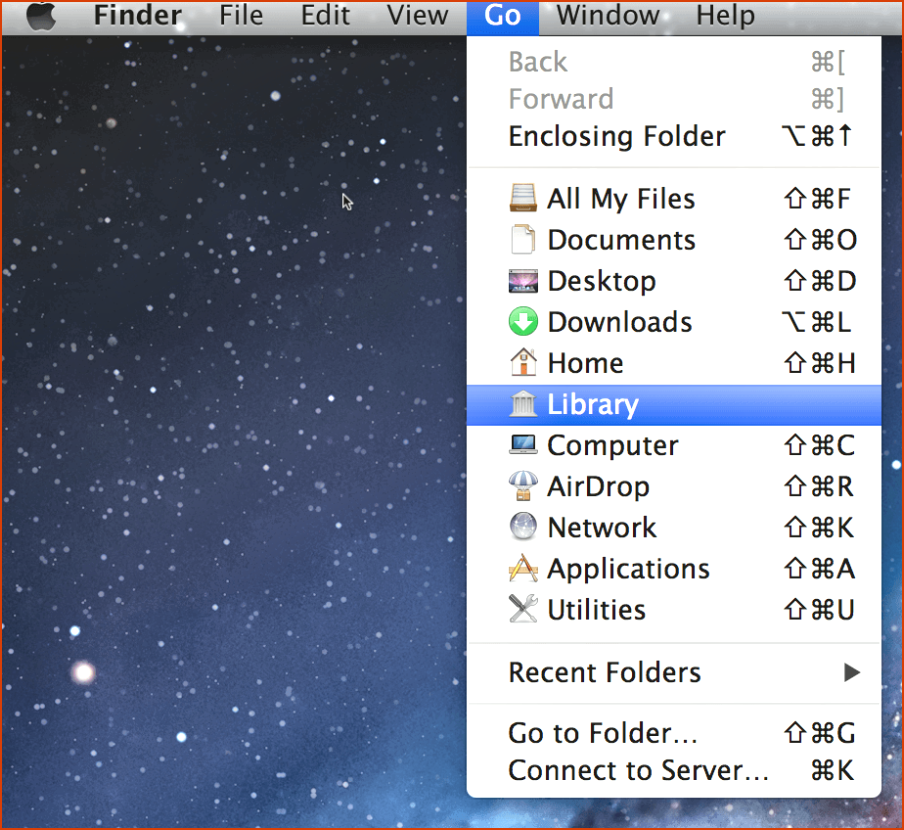

Artículos Relacionados